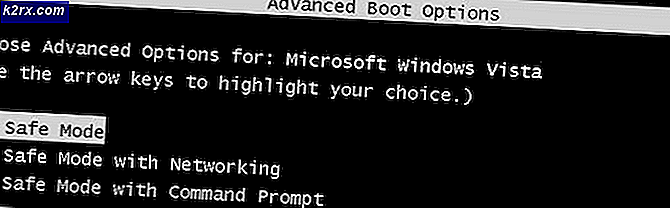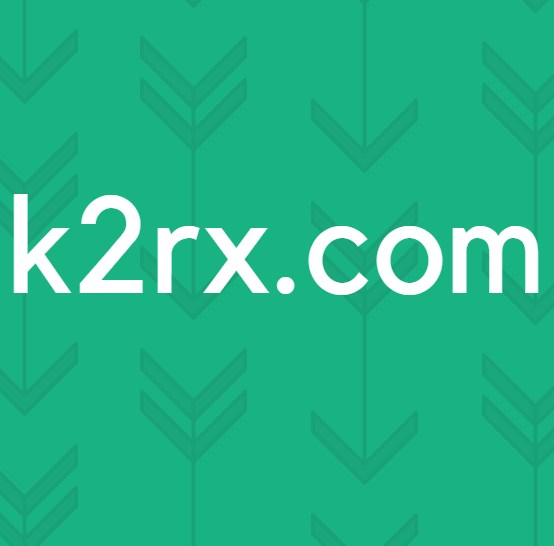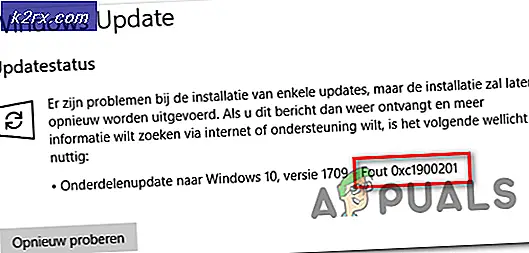แก้ไข: เกิดข้อผิดพลาดขณะพยายามดึงรายการสวิตช์เสมือนใน Hyper-V 2019
ต้องมีการกำหนดค่าสวิตช์เครือข่ายอย่างเหมาะสมเพื่อให้สามารถสื่อสารระหว่างเครื่องเสมือนกับส่วนที่เหลือของเครือข่ายได้ ขั้นตอนตรงไปตรงมา สิ่งที่คุณต้องมีก็คือเปิด Virtual Switch Manager ใน Hyper-V Manager และสร้างสวิตช์เสมือนที่มีอยู่ ส่วนตัว ภายใน หรือภายนอก บางครั้งเนื่องจากปัญหาบนโฮสต์ จึงไม่สามารถเข้าถึงสวิตช์เครือข่ายหรือติดตั้งได้ ข้อผิดพลาดประการหนึ่งที่ผู้ใช้ต้องเผชิญคือปัญหาเกี่ยวกับรายการสวิตช์เสมือนใน Hyper-V ข้อความทั้งหมดของปัญหาคือ: เกิดข้อผิดพลาดขณะพยายามเรียกข้อมูลรายการสวิตช์เสมือนใน Hyper-V
ปัญหานี้อาจเกิดขึ้นได้บน Windows Server หรือเครื่องไคลเอนต์ Windows ที่ติดตั้ง Hyper-V เราจะแสดงวิธีแก้ปัญหาบน Windows 10 1909 ที่โฮสต์ไคลเอนต์ Hyper-V
โซลูชันที่ 1: เปิดใช้งานโปรโตคอลใน Hyper-V Extensible Virtual Switch
ในโซลูชันแรก เราจะเปิดใช้งานโปรโตคอลใน Hyper-V Extensible Virtual Switch Hyper-V Extensible Virtual Switch สามารถเข้าถึงได้จากการ์ดเครือข่ายจริงของคุณ โปรดเลือกการ์ดที่จะใช้เป็นสวิตช์ภายนอก สวิตช์ภายนอกให้การสื่อสารระหว่างเครื่องเสมือนกับส่วนที่เหลือของเครือข่าย
- ถือ โลโก้ Windows แล้วกด ร, พิมพ์ inetcpl.cpl แล้วกด ป้อน
- คลิกขวา บน การ์ดเครือข่าย ใช้สำหรับสร้างสวิตช์ภายนอกจากนั้นคลิก คุณสมบัติ.
- เลือก สวิตช์เสมือนแบบขยายได้ Hyper-V แล้วคลิก ติดตั้ง.
- เลือก มาตรการ แล้วคลิก เพิ่ม
- ภายใต้ เลือกโปรโตคอลเครือข่าย เลือก Multicast Protocol ที่เชื่อถือได้ แล้วคลิก ตกลง
- คลิก ปิด และ reboot Windows ของคุณ
- เปิดตัวจัดการสวิตช์เสมือนใน Hyper-V แล้วลองสร้างสวิตช์เครือข่ายภายนอก
โซลูชันที่ 2: สร้าง Virtual Switch โดยใช้ PowerShell
เนื่องจากปัญหานี้เกิดขึ้นเมื่อใช้ GUI ผู้ใช้บางรายจึงสร้างสวิตช์ภายนอกได้สำเร็จโดยใช้ PowerShell
- คลิกที่ เมนูเริ่มต้น และพิมพ์ PowerShell. คลิกขวาที่ PowerShell แล้วคลิก เรียกใช้ในฐานะผู้ดูแลระบบ
- คลิก ใช่ เพื่อยืนยันและพิมพ์คำสั่งต่อไปนี้ เพื่อสร้างสวิตช์เสมือนภายนอกใหม่โดยที่
ใหม่-VMSwitch -ชื่อ ExternalSwitch -NetAdapterName Ethernet -AllowManagementOS $true
-ชื่อ เป็นวิธีที่อะแดปเตอร์เครือข่ายปรากฏใน Hyper-V Manager
-NetAdapterName เป็นชื่อของคำสั่ง
-AllowManagementOS เป็น $true สำหรับโฮสต์และ VM ที่ทั้งคู่มี Internet
- เปิด ตัวจัดการสวิตช์เสมือน ใน Hyper-V ManagerV และตรวจสอบว่ามีสวิตช์ภายนอกอยู่ในรายการหรือไม่ ในกรณีของเราก็คือ
โซลูชันที่ 3: ติดตั้งบทบาท Hyper-V อีกครั้ง
ในโซลูชันนี้ เราจะปิดใช้งานและเปิดใช้งาน Hyper-V อีกครั้งใน Windows 10 ไม่ต้องกังวล ในระหว่างขั้นตอนการปิดใช้งาน/เปิดใช้งาน เครื่องเสมือนของคุณจะถูกเก็บไว้ใน Hyper-V Manager เราได้พูดถึงวิธีเปิดใช้งานบทบาท Hyper-V ใน Windows 10 แล้ว คุณสามารถอ่านเพิ่มเติมและทำตามคำแนะนำในบทความเกี่ยวกับบทบาท Hyper-V นี้